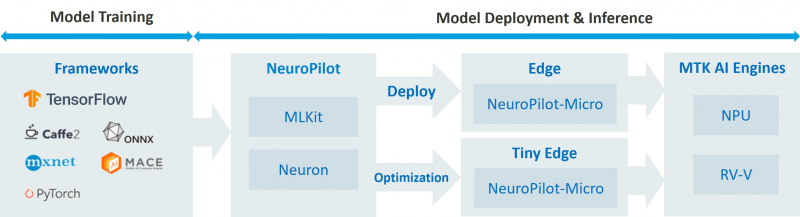惠普15g-br000tx笔记本应该怎样一键u盘安装win10系统【教程】
惠普15g-br000tx笔记本是一款2017年上市的笔记本电脑,这款电脑搭载了英特尔酷睿第七代处理器以及amd系列独显,能够满足用户们日常使用的需求,那么惠普15g-br000tx笔记本怎么一键u盘安装系统呢?今天为用户们带来惠普15g-br000tx笔记本一键u盘安装win10系统教程。 准备工作: 1、下载u启动 u盘启动盘制作工具 2、下载win10系统镜像并存入u盘启动盘中 一键u盘安装win10系统操作步骤: 1、首先,我们提前制作好u启动u盘启动盘。接着将该u启动盘插入电脑usb接口,按开机启动快捷键f12进入u启动主菜单界面,并选择运行win8pe菜单按回车,如图所示: 2、在u启动pe装机工具中,选择win10镜像文件安装在c盘中,点击确定。如图所示: 3、程序执行还原操作提醒,勾选“完成后重启”,点击确定。如图所示: 4、接下来是系统安装过程,等待安装完成后会再重启。如图所示: 5、然后就是电脑常规设置,设置完成后win10系统就可以使用了。如图所示: 惠普15g-br000tx笔记本一键u盘安装系统的详细操作步骤就为大家分享到这边了,如果用户们对安装win10系统还不够了解,可以参考以上方法步骤进行安装哦,更多精彩教程请关注IT百科。
上一篇:一键root应该如何用
下一篇:华为手机应该如何截图
“如果发现本网站发布的资讯影响到您的版权,可以联系本站!同时欢迎来本站投稿!